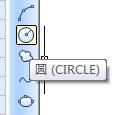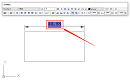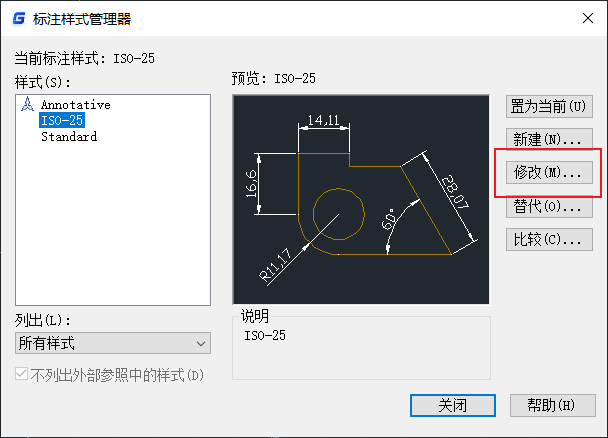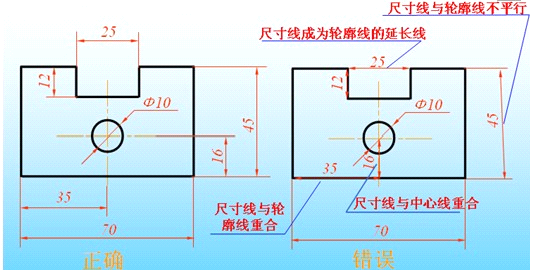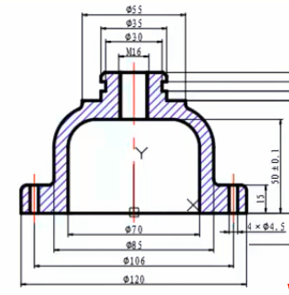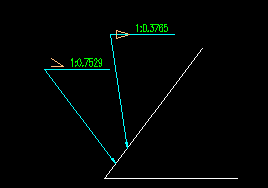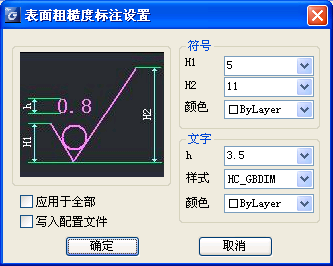CAD软件就是设计人员的枪,所以熟练的使用是一件非常非常重要的事。画图过程中轴号这种比较费劲的对象该如何画的规范呢。本文介绍CAD画图如何标注轴号的技巧。
1、我们使用快捷标注轴线编号的方法就是使用块来完成的。首先需要在CAD当中画一个轴线编号的圆,这里根据自己图纸的要求来画。圆的半径一般来说不要太大也不要太小,1:1的一般画100-300就差不多了。
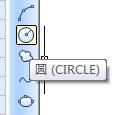
2、然后我们点击CAD界面上的工具栏,上面找到绘图选项,然后我们点击它。
3、然后会出现一个下拉框,这里我们需要在下拉框中选择块的选项,然后会弹出一个选项,我们点击 定义属性。

4、然后我们在属性栏的标记上面输入自己的编号,如果是纵向轴标号就输入数字,横向可以输入字母,这里根据自己的选择。
5、然后我们选择好文字的位置,因为我们数字放的位置的圆当中,所以我们位置一定要选择好,不然到时候出现不在圆心就比较难看了。所以我们选择正中。数字一般选择正中就可以了。
6、然后我们就是输入文字的高度,这个也是根据自己情况来输入的,如果没更改文字高度,你会发现之后的数字变得非常小。旋转角度一般是对于横向轴标设定的。
7、然后我们就是把这个数字放进圆当中去,这里我们需要在CAD对象捕捉上面设置勾选圆心,然后我们点击圆心就可以了。或者点击加回车键也是可以得。
8、然后我们做的事情就是创建块,这里我们可以直接输入快捷键B,或者直接点击绘图--块-创建块也是可以得。然后输入自己好记的名字。点击确定。
9、然后我们选择块的基点和对象,这里一般来说基点选择圆心正上方的圆的边缘,也就是圆心轴线与圆的交点,这样我们到时候插入比较方便。
10、块设置完后,按下回车键或者空格键,我们就会进入到这个界面,这里我们输入我们的编码就可以了。然后点击确定,如果是字母也就输入字母。
11、然后我们就是插入我们刚才设置的块,这里我们直接输入快捷命令:I,然后我们选择我们上面的块,左下方的分解不要勾选,也可以勾选推荐不勾选。然后我们点击确定。
12、然后我们找到块的切入点,这里我们找的点就是轴线上的端点就可以了,然后调整角度,点击确定或者回车键空格键都是可以得。
13、然后我们就是输入我们的编号数字,这里可以输入数字也是可以输入字母或者分数的,看自己的图纸要求什么就输入什么。
14、最后就可以看到这种的轴线编号了。我们在创建块过后就不用再重复上面创建块的步骤了,直接插入块就可以了。
本文详细介绍了使用浩辰CAD平台软件标注轴号的教程,如果画建筑图比较多的话可以直接使用浩辰CAD建筑软件。里面直接提供了轴号标注功能。